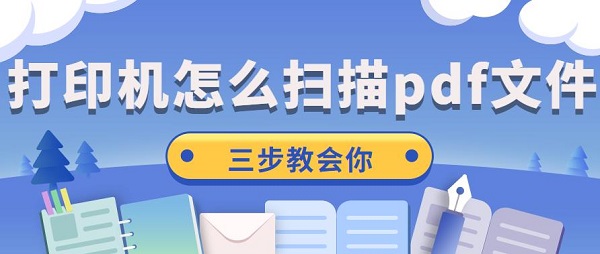打印机扫描怎么用 打印机扫描的方法步骤介绍
打印机扫描是将纸质文件或图片转换为电子文件的功能,可以方便地保存、编辑或分享。但是对于刚使用这个功能的朋友来说,对于打印机怎么扫描和使用并不是非常的清楚,需要提前了解下,防止因为不熟悉的情况导致打印机使用出现故障或者是其他问题。下面便为大家介绍打印机扫描的方法步骤如下:

1、 准备好要扫描的文件或图片,清洁打印机的玻璃面板,避免有灰尘或污渍影响扫描效果。
2、 将文件或图片正面朝下放在打印机的玻璃面板上,对齐左上角的标志,关闭扫描仓盖。
3、打开电脑,连接打印机,安装或打开扫描软件。如果没有扫描软件,可以从“啄木鸟维修”官网下载或使用在线扫描服务。
4、在扫描软件中选择扫描模式,如彩色、黑白、文档、照片等,调整扫描分辨率、亮度、对比度等参数,设置保存位置和文件格式。
5、点击开始扫描按钮,等待打印机完成扫描过程。如果要扫描多页文件,可以重复步骤2和5,直到扫描完毕。

%1、 打开保存的电子文件,检查扫描效果是否满意,如果有需要,可以使用图像处理软件进行裁剪、旋转、调色等操作。
7、将电子文件按照需要进行保存、编辑或分享。
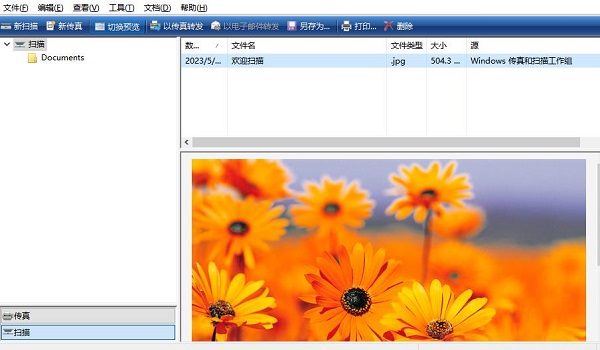
打印机扫描是一种便捷高效的功能,可以帮助我们将纸质资料转换为数字化资料,节省空间和时间,提高工作效率和质量。使用打印机扫描时,应注意保持打印机和文件的清洁,选择合适的扫描参数和软件,以保证扫描效果和安全性。以上就是打印机扫描怎么用,打印机扫描的方法步骤介绍,希望对大家有所帮助。如果遇到其他的打印机问题,如果有其他打印机连接、共享、报错等问题,也可以联系专业人员进行检查和修复。点击“联系我们”添加联系,我们将为您提供对专业解决电脑的技术服务。
热门服务推荐
热门问答
-
打印机扫描身份证怎么扫描 答
使用打印机扫描身份证可以按照以下步骤进行: 1. 确保打印机具备扫描功能,并已正确安装驱动程序和相关软件。 2. 将身份证正面朝下放在打印机的扫描平台上,确保身份证与扫描平台对齐。 3. 打开打印机的扫描软件或应用程序。 4. 在扫描软件中,选择扫描设置,如分辨率、颜色模式等。 5. 点击“扫描”按钮或相应的扫描指令。 6. 等待扫描完成。 7. 扫描完成后,你可以在指定的保存位置找到扫描的身份证
-
身份证扫描件打印机怎么弄 答
使用身份证扫描件打印机可以将身份证的扫描件打印出来。以下是一般的操作步骤: 1. 准备工作:确保你已经获得了身份证的扫描件,可以通过扫描仪或手机扫描应用程序进行扫描。将扫描件保存为电子文件,例如 JPEG 或 PDF 格式。 2. 连接打印机:将身份证扫描件打印机与电脑或其他设备连接,可以使用 USB 数据线或无线网络连接。 3. 打开打印软件:打开你用于打印的软件,例如 Adobe Acroba
-
hp打印机如何扫描到电脑 答
要将 HP 打印机扫描到电脑,你可以按照以下一般步骤进行操作: 1. 确保打印机已连接到电脑并已安装驱动程序。 2. 在打印机上查找扫描按钮或菜单选项。 3. 按下扫描按钮或进入扫描菜单。 4. 选择扫描到电脑的选项。 5. 打印机可能会显示一些设置,例如扫描分辨率、文件格式等。根据需要进行调整。 6. 确认设置后,点击开始扫描或类似的按钮。 7. 打印机将开始扫描,并将扫描的文件发送到电脑。 8

热门专题
新人礼遇,下单最高立减100元
00
:00
后结束


 推荐
推荐
 推荐
推荐